共通するのは、 DVDをハードドライブにコピーする ディスクを傷や損傷から保護します。ほとんどのコンピュータには DVD ドライブがないため、デジタル DVD コピーを作成するとすぐにメリットが得られます。たとえば、Mac または Windows PC で DVD ムービーを直接再生できます。再生するために DVD プレーヤーは必要ありません。
DVD を高速かつ高品質でハードドライブにリッピングするにはどうすればよいですか?この投稿では、Windows または Mac のハード ドライブに DVD コンテンツのデジタル コピーを作成する 3 つの効果的な方法を紹介します。好みの DVD コピー ソフトウェアを選択して、DVD DRM 保護をバイパスし、個人使用のためにバックアップを作成できます。
パート 1. DVD をハードドライブにコピーする必要がある理由
さまざまなニーズに応じて、DVD をハード ドライブにコピーできます。通常、保護と視聴に便利なデジタル DVD コピーを作成する必要があります。
DVD は 50 年以上にわたって使用されてきました。ただし、乾燥した冷暗所に保管する必要があります。さらに悪いことに、DVD は不適切な保存や機械的故障により傷や損傷がつきやすくなります。
もう 1 つの主な理由は、ほとんどのコンピューターに DVD ドライブが搭載されていないことです。したがって、Mac または Windows 11/10/8/7 PC で DVD を直接再生することはできません。 DVD ディスクはスタンドアロン DVD プレーヤーで読み取る必要があります。また、意味のある自家製 DVD を MP4 ビデオにコピーして、コンピュータやスマート TV で簡単に再生できるようにしたいと考えています。
パート 2. DVD を Windows および Mac のハードドライブにコピーする簡単な方法
DVD ディスクを DVD フォルダまたは ISO ファイルにコピーしたい場合は、強力なツールを利用できます。 ティパール DVD クローナー。これは主に、DVD を空のディスクに 1:1 の比率でコピーするように設計されています。この DVD コピー ツールは、必要に応じて DVD-9 から DVD-9、DVD-5 から DVD-5、または DVD-9 から DVD-5 をコピーできます。 DVD フォルダーや IOS イメージ ファイルを新しいディスクに書き込むこともできます。さらに、Tipard DVD Cloner には、DVD を高品質でハードドライブにコピーするための 3 つのモード (フルコピー、メインムービー、カスタマイズ) が用意されています。

Tipard DVD Cloner は公式 Web サイトから無料でダウンロードできます。 DVD+R(W)、DVD-R(W)、DVD-R DL、DVD+R DLに対応しています。 DVD を Mac または Windows PC のハード ドライブにコピーするには、DVD ドライブを使用する必要があります。コンピュータに外付け DVD ドライブがない場合は、外付け DVD ドライブを接続する必要があります。コンピュータが DVD コンテンツを読み取ったら、それを DVD フォルダまたは ISO ファイルとしてハード ドライブにコピーできます。
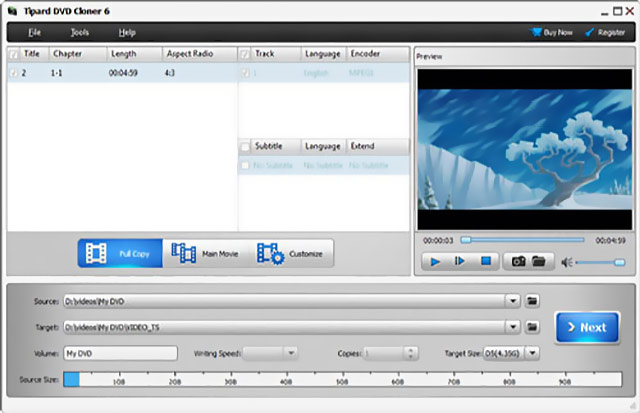
パート 3. Mac および Windows で DVD をハードドライブにリッピングする方法
AVAideDVDリッパー は、DVD を MP4、MKV、FLV、AVI、MOV などのデジタル ビデオにリッピングできる有名な DVD コピー ツールです。品質を損なうことなく DVD を Mac または Windows コンピュータのハード ドライブにコピーできます。さらに、この DVD コピー ソフトウェアを使用すると、ソース DVD コンテンツを強化して、より高品質にコピーできます。たとえば、DVD を 4K UHD または 1080p/720p HD ビデオにコピーできます。
- DVD をハードドライブ上の MP4、AVI、DivX、VOB、FLV、MOV などにコピーします。
- Mac および Windows PC で DVD コンテンツのデジタル バックアップを作成します。
- DVD ディスクからオーディオを抽出し、MP3、M4A、または AAC としてエクスポートします。
- 編集、拡張、圧縮などの便利な機能を提供します。
ステップ1このDVDコピーソフトを無料でダウンロードして起動してください。 Mac または Windows コンピュータに DVD ドライブが装備されていない場合は、外付けドライブを接続する必要があります。その後、 DVDをロード 左上隅のボタンをクリックして DVD をインポートします。

ステップ2ロードすると、完全なタイトル リスト、タイトル、サブタイトル、再生時間などの基本的な DVD 情報が表示されます。コピーしたい DVD コンテンツを選択し、次から希望の出力形式を選択します。 すべてをリッピングして.

ステップ3DVD をハード ドライブにコピーする前に、 編集 ボタンをクリックして DVD ビデオを編集します。 DVD コンテンツを自由にトリミングまたは回転したり、新しいフィルターを適用したり、画像やサウンド効果をカスタマイズしたり、オーディオ トラックや字幕を追加したりすることができます。

ステップ4リッピングした DVD を保存するには、ハード ドライブ上の適切な保存先フォルダを選択します。クリック すべてをリッピング ボタンを押して、DVD をハードドライブにコピーし始めます。このツールは次のような場合にも役立ちます DVDをコンピュータにコピーする.
パート 4. HandBrake を使用して DVD をハードドライブにコピーして変換する
ハンドブレーキ は、macOS、Windows、および Linux 用のオープンソースのビデオ トランスコーダです。ビデオの変換に加えて、Blu-ray または DVD をハードドライブにコピーすることもできます。コピープロテクトが含まれていないすべての DVD ソースをコピーできます。 HandBrake を使用すると、DVD を高品質で MP4、MKV、WebM にリッピングできます。システムに基づいて正しいダウンロード バージョンを選択し、HandBrake Web サイトから無料でインストールできます。

HandBrakeを起動してクリックします。 オープンソース を押して、コピーしたい DVD をロードします。 DVD コンテンツを読み取るには DVD ドライブが必要です。 DVD 全体または選択したタイトル/チャプターをコピーすることができます。から出力形式を選択します 概要 タブ。クリック ブラウズ ボタンを押して保存先フォルダーを選択します。その後、クリックしてください エンコードを開始 DVD をハードドライブにコピーします。

パート 5. DVD をハードドライブにコピーする場合の FAQ
DVDをハードドライブにコピーすることは違法ですか?
自作の DVD ディスクをコピーまたはリッピングすることは合法です。保護された市販の DVD をコピーしないでください。
ディスクユーティリティを使用して DVD を Mac ハードドライブにコピーできますか?
はい。ディスク ユーティリティを使用すると、著作権のない DVD を Mac ハード ドライブにコピーできます。外付け DVD ドライブを使用してディスクをロードできます。ディスクユーティリティを開き、外部ヘッダーの下にある DVD 名をクリックし、ファイルメニューに移動して、新しいイメージを選択し、[DVD 名] からイメージを選択します。フォーマットと暗号化をカスタマイズし、「保存」をクリックして、ディスクユーティリティを使用して DVD を Mac ハードドライブにコピーします。
VLC は DVD をハードドライブにリッピングできますか?
はい。 VLCメディアプレーヤーは再生でき、 DVDをリッピングする。 VLC を開き、[メディア] メニューをクリックし、[ディスクを開く] オプションを選択して DVD を表示できます。 VLC で自家製 DVD をコピーする場合は、[ファイル] メニューをクリックし、変換/保存機能を使用します。
をしたい DVDをハードドライブにコピーする DVD ディスクの保存性を向上させたり、柔軟に再生したりするには?この記事では、DVD コンテンツのデジタル バックアップを作成する 3 つの簡単な方法を説明します。 DVD をバックアップするには、お好みの DVD コピー ソフトウェアを選択できます。
DVDディスク/フォルダ/ ISOイメージファイルをさまざまな形式でリッピングおよび変換するための最適なツール。



 安全なダウンロード
安全なダウンロード


